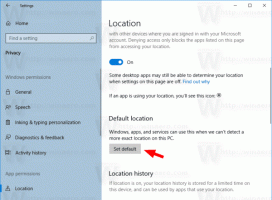Windowsi liivakasti vGPU jagamise lubamine või keelamine Windows 10-s
Virtualiseeritud GPU (vGPU) jagamise lubamine või keelamine Windowsi liivakasti jaoks Windows 10-s
Windowsi liivakast on isoleeritud, ajutine töölauakeskkond, kus saate käitada ebausaldusväärset tarkvara, kartmata püsivat mõju arvutile. Alates versioonist Windows 10 build 20161 on võimalik lubada või keelata virtualiseeritud GPU (vGPU) jagamine Windowsi liivakasti jaoks.
Kõik Windowsi liivakasti installitud tarkvara jäävad ainult liivakasti ega saa mõjutada teie hosti. Pärast Windowsi liivakasti sulgemist kustutatakse jäädavalt kogu tarkvara koos kõigi selle failide ja olekuga.
Windowsi liivakastil on järgmised atribuudid.
-
Windowsi osa– kõik selle funktsiooni jaoks vajalik tarnitakse operatsioonisüsteemidega Windows 10 Pro ja Enterprise. VHD-d pole vaja alla laadida! -
Rikkumatu– iga kord, kui Windowsi liivakast töötab, on see sama puhas kui täiesti uus Windowsi installimine -
Ühekordne– seadmes ei püsi midagi; pärast rakenduse sulgemist visatakse kõik ära -
Turvaline- kasutab tuuma eraldamiseks riistvarapõhist virtualiseerimist, mis tugineb Microsofti hüperviisorile, et käitada eraldi kernel, mis isoleerib Windowsi liivakasti hostist -
Tõhus- kasutab integreeritud kerneli planeerijat, nutikat mäluhaldust ja virtuaalset GPU-d
Alates operatsioonisüsteemist Windows 10 build 20161 on Windowsi liivakasti funktsiooni peenhäälestamiseks kasutada mitmeid rühmapoliitika suvandeid. Windows 10 pakub nende konfigureerimiseks vähemalt kahte meetodit. Saate kasutada kohaliku rühmapoliitika redaktori suvandit või rühmapoliitika registri näpunäidet. Esimest meetodit saab kasutada Windows 10 väljaannetes, mis on kaasas kohaliku rühmapoliitika redaktori rakendusega. Kui kasutate operatsioonisüsteemi Windows 10 Pro, Enterprise või Education väljaanded, siis on kohaliku rühmapoliitika redaktori rakendus operatsioonisüsteemis karbist väljas saadaval. Teise võimalusena saab sama jaoks kasutada registri näpunäidet.
Kui lubate selle reeglisätte, muutub virtualiseeritud GPU liivakastis kättesaadavaks. Kui keelate selle reeglisätte või ei konfigureeri seda, ei ole vGPU saadaval, mistõttu rakendused tehakse liivakastis tarkvara renderdamise abil, mis on tavaliselt aeglasem kui vGPU. Virtualiseeritud GPU lubamine on aga turvarisk, kuna see suurendab eduka liivakastirünnaku võimalust.
Windowsi liivakasti vGPU jagamise lubamiseks või keelamiseks Windows 10-s
- Avage kohaliku rühmapoliitika redaktor rakendus,.
- Navigeerige Arvuti konfiguratsioon\Haldusmallid\Windowsi komponendid\Windowsi liivakast vasakul.
- Leidke paremalt poliitikaseade Luba vGPU jagamine Windowsi liivakasti jaoks.
- To lubage vGPU jagamine Windowsi liivakasti jaoks, määrake poliitika väärtuseks Lubatud.
- Windowsi liivakasti vGPU keelamiseks, määrake poliitikaks kumbki Keelatud või konfigureerimata.
- Kliki Rakenda ja Okei.
Sa oled valmis.
Lubage või keelake registris printeri jagamine Windowsi liivakastiga
- Avatud Registriredaktor.
- Minge järgmisele registrivõtmele:
HKEY_LOCAL_MACHINE\SOFTWARE\Policies\Microsoft\Windows\Sandbox.
Vaata kuidas hüpata ühe klõpsuga soovitud registrivõtmele. - Kui teil sellist võtit pole, looge see lihtsalt.
- Siin looge uus 32-bitine DWORD-väärtus
Luba VGPU. Märkus. Isegi kui olete töötab 64-bitine Windows, peate ikkagi väärtuse tüübina kasutama 32-bitist DWORDi. - Seadke see väärtusele 1 kuni lubage vGPU jagamine Windowsi liivakasti jaoks.
- Kustuta väärtust keelake vGPU jagamine tunnusjoon.
- Registri näpunäidetega tehtud muudatuste jõustumiseks peate võib-olla seda tegema taaskäivitage Windows 10.
Kasutusvalmis registrifailid
Aja säästmiseks saate alla laadida järgmised registrifailid, sealhulgas tagasivõtmise näpunäide
Laadige alla registrifailid
Lisateavet Windowsi liivakasti kohta
- Windowsi liivakasti lubamine (ja mis see on)
- Windowsi liivakast tutvustab Windows 10 lihtsaid konfiguratsioonifaile
- Lubage Windows 10 liivakast PowerShelli ja Dismiga
- Windowsi liivakasti lubamine opsüsteemis Windows 10 Home
- InPrivate Desktop on Windows 10 liivakasti funktsioon
Lisateavet rühmapoliitika kohta
- Kuidas näha Windows 10 rakendatud rühmapoliitikaid
- Kõik võimalused kohaliku rühmapoliitika redaktori avamiseks Windows 10-s
- Rakendage rühmapoliitikat kõigile kasutajatele, välja arvatud administraator Windows 10-s
- Rakendage rühmapoliitikat konkreetsele kasutajale operatsioonisüsteemis Windows 10
- Lähtestage kõik kohaliku rühmapoliitika sätted korraga Windows 10-s
- Lubage Windows 10 Home'is Gpedit.msc (grupipoliitika).